 お悩みさん
お悩みさん最近のデザイナーさんのデスク環境を見ると、多くの人がペンタブを持っている印象・・・絵が描けないデザイナーでもペンタブってあると便利なの?
ペンタブは絵を描くためのアイテムだと思われがちですが、実はそうではありません。
絵を描けないデザイナーでもデザイン作業を効率よく行うためにマウスではなくペンタブを使っている人が多くいます。
特に最前線で活躍するデザイナーさんほどペンタブは必須アイテムとして活用しているのではないでしょうか。
「デザイナーとしてこれは使ってみなきゃ!」と購入したところ、今までなぜ悩んでいたのかと思うほどの素晴らしいアイテムでした。
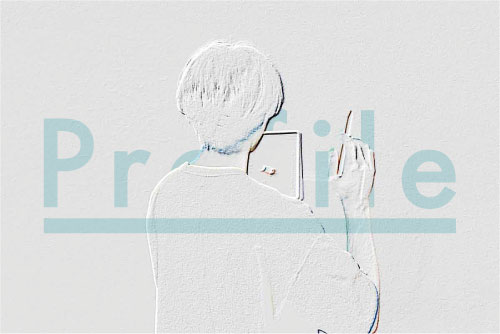
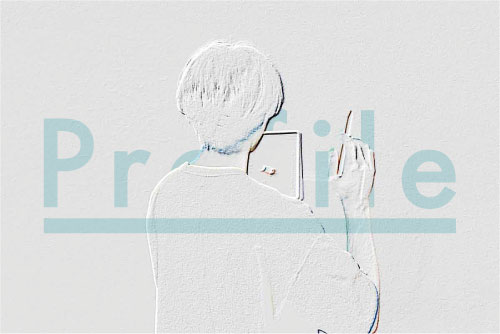
グラフィックデザイナー
高橋 翼 (たかはし つばさ)
- デザイン歴9年(現在:フリーランス)
- 主な仕事内容:グラフィックやWEB制作・動画編集
- 岩手県盛岡市出身 1992年生まれ
本記事では実際にペンタブがデザイン作業にどのようなメリットを与えるのか。
マウスとペンタブどっちがいいのか。
また、おすすめのペンタブについてもレビューをしていきます。
ペンタブは慣れが必要なアイテムですので、「いきなり数万円するペンタブを買うのは勇気がいるな・・・」という方にはお手頃価格で高性能なペンタブを発売しているXP-PENがおすすめです!
\お手頃価格なのに高機能・高性能/
この中でもおすすめの機種を記事後半でレビュー紹介しているので、ぜひ最後まで読んでみてください。



まずは絵を描かないデザイナーでもペンタブを使ったほうがいい理由について解説していきます!
ペンタブを使い始めたきっかけは2人の現役プロデザイナーの発言


僕がペンタブを使い始めたのは現役デザイナーの長井康行さんとレタッチャーの大谷キミトさんの発言がきっかけです。
ペンタブをエディトリアルデザインやレタッチのメイン端末として利用しているのを見て、絵を描かないデザイナーでもIllustratorやPhotoshopが効率化すると知って購入しました。
下記はお二人のペンタブに関するツイートと85人のデザイナーによるアンケート結果です。


大谷さんは「ペンタブが無いなんて信じられない、ペンタブが無かったらこの職業はなかったかもしれない」と自身のnoteで語るほど。
デザイナーの長井さんはイラストも描きますが、デザイン作業の8割以上をペンタブでおこなっています。
実際にライブ放送でバナーを制作をしているのを拝見した時にあまりの作業スピードに感動し、ペンタブの購入を決意しました。



お二人はもちろん、引用ツイートでもわかるように多くのデザイナーがペンタブを使っています。
僕も実際に使ってみて、もっと早く出会っていたかったアイテムだと思いました。
マウスとペンタブの違いを簡単に説明
マウスとペンタブは全くの別物だと思っている人も多いと思いますが、ペンタブはマウスでできることをそれ以上に繊細にできるものです。
もちろんマウスのように右・左クリックやドラッグ&ドロップも問題なくできます。
そのためデザイン作業以外の普段使いでもそのままペンタブでやっている人は多く、実はペンタブはイラストレーターさんだけのアイテムではないのです。
一番の違いは基本的に、【マウスは相対座標、ペンタブは絶対座標】ということです。
相対座標と絶対座標の違いは以下をご覧ください。
相対座標
マウスを移動した分だけマウスポインターがどこまでも移動する。
絶対座標
モニター画面とペンタブの描画領域の位置がリンクする。
(※ペンをペンタブの右角に置くとマウスポインターも画面右角に現れる)


ペンタブによってはマウスモードのような相対座標に設定できるものもありますが、絶対座標だからこそペンタブの良さを最大限に引き出せます。
絵を描けないデザイナーでもペンタブを使うメリット


具体的に絵を描けないデザイナーでもペンタブを使うことでどんなメリットがあるのか解説していきます。
慣れてくると沢山のメリットが分かってくるのですが、ここでは代表的な4つをご紹介します。
- 細かい切り抜きやレタッチがマウスより遥かに繊細かつ楽になる
- 全体的な作業スピードが早くなる
- 左利きでも使える
- 長時間の作業でも手が疲れにくい



実際に使ってみないとわからない感覚の話になってしまいますが、それぞれ解説していきますので、ぜひチェックしてみてください。
細かい切り抜きやレタッチがマウスより遥かに繊細かつ楽になる
グラフィックソフト(IllustratorやPhotoshop)での切り抜き作業や写真のレタッチはむしろペンタブ必須の作業。
「今までマウスで問題なくできていた」という人も多いと思いますが、ペンタブに慣れ始めると今までのレタッチ作業はなんだったんだと思うほど楽になります。
もちろん精度もかなり高くなるので綺麗にできるようになります。
全体的な作業スピードが早くなる
先程、説明した相対座標と絶対座標の違いが大きく作業スピードに関わってきます。
マウスだと画面の端から端まで移動するのにマウスを何度も動かす必要がありますが、ペンタブならマウスポインターを動かしたい位置にペンを置くだけ。
これは慣れると驚くほど作業スピードが上がります。
また、大抵のペンタブについているエクスプレスキーを使いこなすとさらに効率的にデザイン作業が可能になります!
(※エクスプレスキーとはキーボード操作をペンタブに記憶させて使うことができるボタンのことです。詳しくは記事後半で解説しています。)





今まで気にせずマウスを使っていた人も、常にマウスを握っているような作業であればペンタブにすることにより確実に作業効率が上がると思います。
左利きでも使える
個人的な偏見ですが、クリエイティブな仕事をしてる人って左利き多いイメージ。(僕は右利きです。)
ペンタブなら左右は関係ないので利き手で困ることはないです。
なかなか左利き用のマウスでコレといった製品がなく、左利きでマウス作業の多いデザイナーにはペンタブが一番最適な選択かもしれません。
長時間の作業でも手が疲れにくい


最近ではエルゴノミクスといわれる体への負担が少ないデザイン設計のマウスが多くありますが、手首をデスクと平行にひねりながら握るマウスよりも、手首を自然な角度のまま扱えるペンスタイルのほうが長時間の作業でも疲れがたまりません。


高機能マウスは特に重いのでエルゴノミクスデザインでもけっこう疲れてきます。
特に細かい作業や頻繁にマウスポインターを動かす作業ではペンタブのほうが負荷がかかりにくく、長時間作業ができるのでデザイナーにおすすめのアイテムです。
ペンタブのデメリット
絵を描かないデザイナーでもペンタブはとても便利でメリットばかりですが、もちろんデメリットもあります。
どんな製品でも少なからずネガティブな一面があるものです・・・
- 操作に慣れるまでに時間がかかる
- デスクの作業スペースが圧迫される



それでは、以上の2点のデメリットについても詳しく解説していきます。
人によってはペンタブに慣れるまで時間がかかる
マウスと同様のことをそれ以上に繊細にできるとはいえ、冒頭で説明した【相対座標と絶対座標】のような仕様の違いがあるので、慣れるのに時間がかかる人もいます。
しかし、一度慣れてしまえばこっちのもの。
作業ごとにマウスとペンタブを切り替えても問題なく使えるようになります。
本当に慣れてしまえば神アイテムです。
慣れるまでに時間がかかったとしても、長い目で見るとこれからの作業が大幅に時短されていくので「慣れるまでの時間がもったいない」と思わずチャレンジすると明るい未来が待っているでしょう!



僕もかなり使い込みましたが、初日は「こんな感じか、慣れれば良さそう・・・」という印象でした。
しかし1週間程度で気づくと「マウスよりペンタブのほうが断然楽!」となっていました。慣れってスゴイです・・・
デスクの作業スペースが圧迫される


モニター画面の正面に置いて使用するので、ノートパソコンなら手前に。デスクトップパソコンであればキーボードの手前か奥に置いて使うのが一般的なスタイルとなります。
マウスは横スペースを、ペンタブは縦スペースを占有してしまいます。
しかしサブボタンに様々なキーを割り振ることもでき、それを活用することで作業以外でも常時ペンタブを使用している人も多いのでこれも慣れの問題だったりします。
「どうしても作業スペースが・・・」という人はキーボードスライダー付きのデスクだとキーボードあるいはペンタブをスライダースペースにおけるので省スペースになり、どちらも使いやすいです。
キーボードスライダーは後付けの商品も数千円で売っているので、ぜひチェックしてみてください。
おすすめのペンタブと言えば?



実際ペンタブを買うとなると何がおすすめなの?
有名どころだとWacomさんとかよく耳にしませんか?
使っている人も多いですが、板タブと呼ばれる一般的なペンタブでも2万円弱と結構なお値段です・・・
「ペンタブは一度も使ったこと無いし、興味本位で買うのに2万円弱はすこし怖いな。」と失敗を恐れる人も多いと思います。(もちろんwacom製のペンタブは良いものですが・・・)
そんな方にはXP-PEN
![]()
![]()
価格はなんと3分の1以下ですが、性能も負けていません!
特に液タブと呼ばれる液晶がついたペンタブはイラストレーターさんの中ではかなり評判がよく、最近のタブレット業界ではとても勢いのあるメーカーです。
品質はもちろん多くのクリエイター・デザイナーからのお墨付きで、他社メーカーと比べてもかなりお手頃価格なのが驚きです!



それでは、毎日活躍してくれてるXP-PENのペンタブについて、詳しくレビューをしていきたいと思います。
【レビュー】ペンタブを買うならXP-PENがコスパ最高でおすすめ


XP-PENとは: X=Infinite(無限の)、P=Possibility(可能性)、Pen=Digital Pen(デジタルペン)
引用元:XP-PEN公式サイト
2005年に日本で設立し、多くのイラストレーターやデザイナーなどプロの信頼できるサプライヤーです。
スケッチからドローイング、ペイント、デザイン、3Dモデルの作成、編集、写真のリタッチまで、お客様にぴったりなものが必ず見つかります。
このようにXP-PENのペンタブレットは多くの用途を想定して開発されています。
本当に無限の可能性を秘めているタブレットメーカーです。
今回、僕がレビューするのは【XP-PEN Deco01 V2】というモデル。
板タブと呼ばれるオーソドックスなペンタブで、一般的なデザイナーにはこれがベストなペンタブです。
それでは以下項目に分けて、XP-PEN Deco01 V2のレビューをしていきます。
- この価格帯ではありえないXP-PENの仕様と付属品の豪華さ
- Mac Windownsでも問題なし
- アプリごとに設定できるショートカットが便利
- 実際にPhotoshopで使ってみた感覚も良好



1つずつ詳しく解説していきます!
この価格帯ではありえないXP-PENの仕様と付属品の豪華さ


このXP-PENのペンタブで一番に言えることは、「リーズナブルではなく、本当にコスパが高い!」。
価格に対する性能や付属品の豪華さが異常なペンタブメーカーです。
今回、購入した【XP-PEN Deco01 V2】というモデルに関しては、運良くセールで5,000円台で購入しましたが、通常時でも6,000円台!
\XP-PEN Deco01 V2の概要は以下の通り/
| 本体サイズ | (約)縦215mm×横350mm×高さ9mm |
| 読み取り範囲 | 10×6.25インチ |
| ペン | バッテリーレス・スタイラスペン |
| 傾き検知 | 60°まで |
| 筆圧感度 | 8192レベル |
| 読み取り高さ | 10mm |
| 解像度 | 5080LPI |
| レポートレート | Max.≧200 |
| エクスプレスキー | 8個(アプリ毎にカスタマイズ可能) |
| 接続方法 | USB (本体側:USB Type-C) |
| 本体カラー | ブラック |
| 対応システム | Windows 7以降、 Linux (バージョン情報)、 Mac OS X®10.10以降、Android6.0以降, Chrome OS 88.0.4324.109*。 |
- ペンタブレット本体
- 充電不要のスタイラスペン
- 2本指グローブ
- ペンスタンド (替芯ケース)
- 替え芯×8本 (※本体に付属してるものを含めてなぜか10本ありました!)
- USBケーブル
- 変換アダプタ×2個(to USB-C、to Micro USB)
- 保護フィルム
- クイックガイド
- 購入特典ペイントソフト
他メーカーのペンタブの仕様と比べるとわかりますが、これが6,000円程度で購入できるペンタブとは信じられません。
個人的に感動した付属品はペンスタンドで、裏返すと使い倒したペン先を取れるギミックになっていたり、ひねって中を開けると替え芯を収納できるようになっています。




ペンも立て置きと横置きができたり、保護フィルムも付属していたりと本当に豪華です。




Mac Windownsの互換性問題や不具合もなし!
端末を選ばず、使用できる点も素晴らしいポイントです!
僕の作業環境だと以下の端末すべてで問題なく動作しました。(※全て最新OSにアップデートしています。)
- M1PRO MacBook Pro
- MacBook Air (intel 2019)
- Windows10 Pro
- Windows11 Pro
最新MacBook ProやWindows11でも動作確認が取れましたので、互換性を気にする必要なく活躍してくれるのは本当に頼もしいです。



他メーカーさんでよくあるドライバーが悪さをして、パソコンが固まるなどの問題もXP-PENでは一度も起きたことはありません。
アプリごとに設定できるエクスプレスキー(ショートカット)が便利


XP-PEN専用のアプリケーションをインストールするとペンについているボタンやタブレット本体のボタンをお好みにカスタマイズすることができます。
ボタン数は本体とペンあわせて、なんと10個!
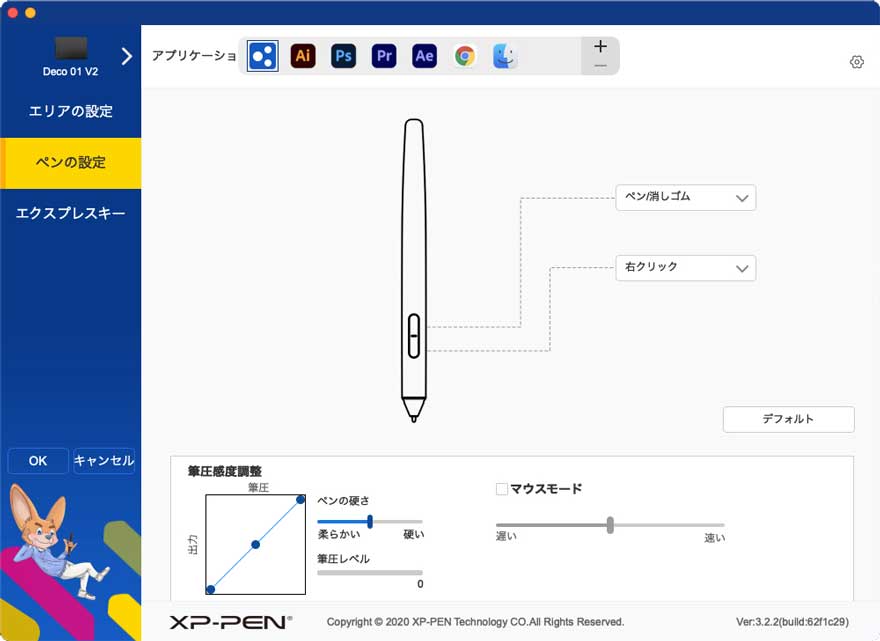
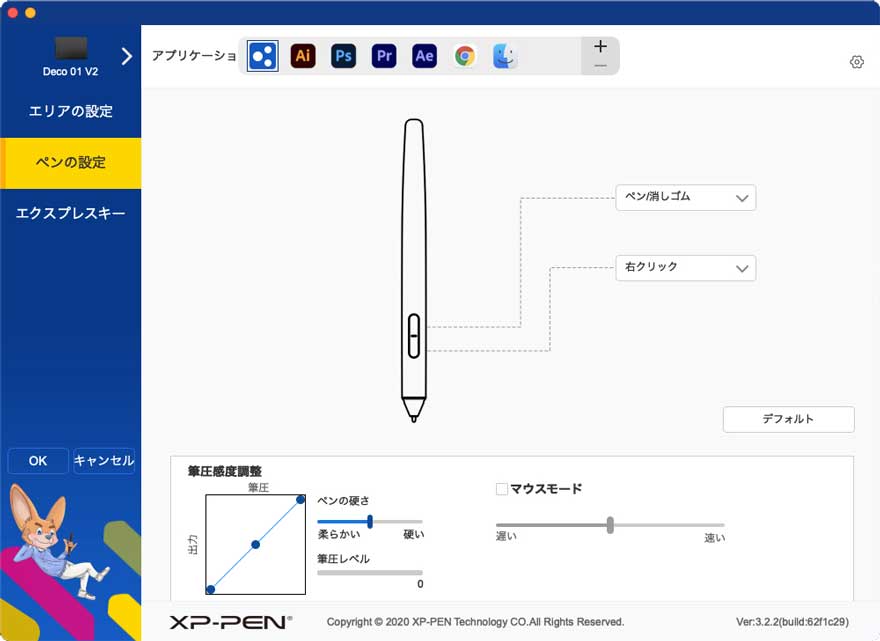
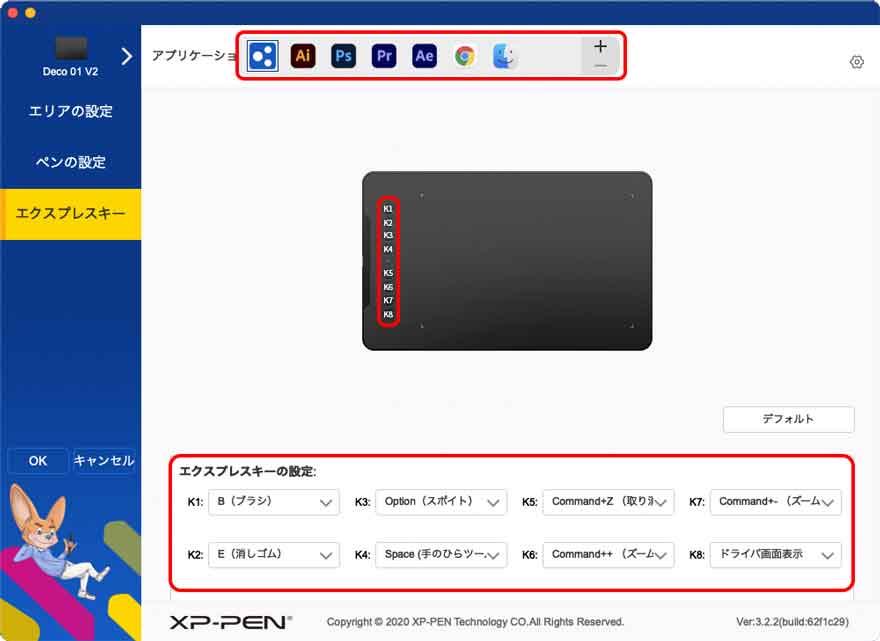
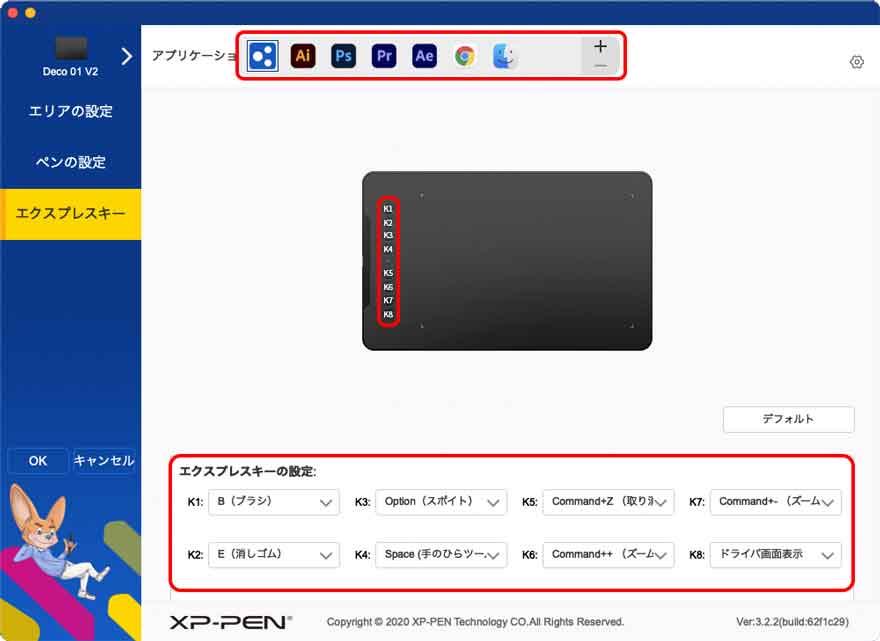
使用するアプリケーションごとに設定できるので、IllustratorやPhotoshopのようなアプリケーションだけではなく、通常のインターネットブラウジングなどにも【コマンド(Ctrl)+Cなどのショートカットキーや戻る・進む】などの動作を設定できます。



パソコンキーボードの【F】や【J】についているホームポジションを知らせるための小さな突起がこのペンタブのサブボタンにもあるのでボタンを見ずに作業しながら自然に適切なボタンを押せるのも細かい素敵ポイントです。
実際にPhotoshopでXP-PEN Deco01 V2使ってみた感覚も良好


ペンツールを用いた切り抜き作業や細かいレタッチ作業はもうペンタブが無いとやりたくない。というくらいペンタブは病みつきになる使い心地です。
マウスでもできないことはないですが、ペンタブを知ったあとにマウスには戻れません・・・
また、保護フィルムをしていても問題なく細かい作業ができ、ペンタブレット裏面もしっかりとした滑り止めがついているので安定感抜群です!





ペンタブだと、まるでトレーシングペーパーの上から線をなぞっているように早く正確に作業を行えます。
XP-PEN Deco01 V2の総合評価
「この価格でこのクオリティは本当に信じられない。」この言葉につきます。


Good
- コスパ◎の高性能
- デザイン作業が超捗る
- 互換性・不具合で困らない
Bad
- 強いていうなら、この価格帯でワイヤレスだったらもうXP-PENに敵うペンタブは存在しない
総合評価 使用感 / コスパ / おすすめ度
総合評価
- 使用感
- コスパ
- おすすめ度
\ いまだけ10%OFF‼ /
FAQ|XP-PENのペンタブのよくある質問



機種ごとのFAQなどはXP-PEN公式サイト
![]()
![]()
まとめ|絵が描けないデザイナーでもペンタブは持っておきたいマストアイテム


本記事では「絵が描けないデザイナーでもペンタブはあると超便利」と「おすすめのペンタブXP-PENのレビュー」について書きました。
\ペンタブのメリット・デメリット/
ペンタブを使うメリット
\デザイナーにおすすめのペンタブ/
「興味本位で高額なペンタブを買うのはちょっと・・・」となかなか手が出せないでいる人は、ぜひ高機能&高コスパで信頼できるメーカーのXP-PENを試してみてください。
まだペンタブを使ったことのないデザイナーさんは特に必見です。
\ 購入レビューで全員プレゼントキャンペーン中 /
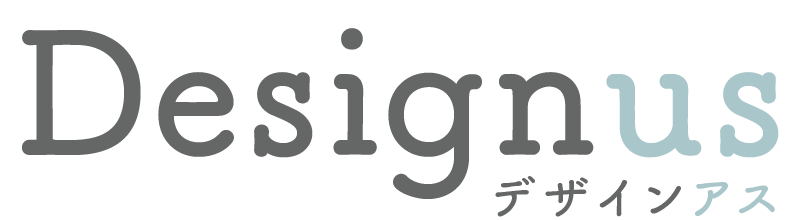

コメント